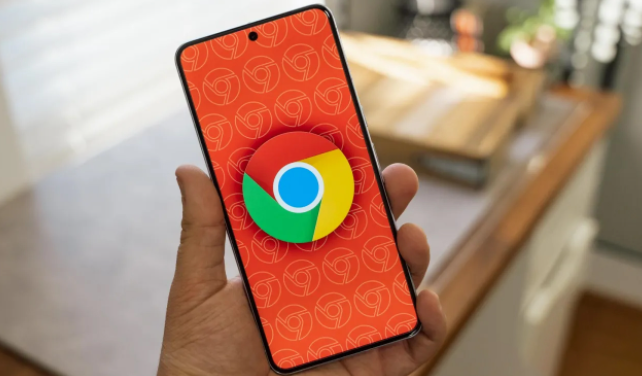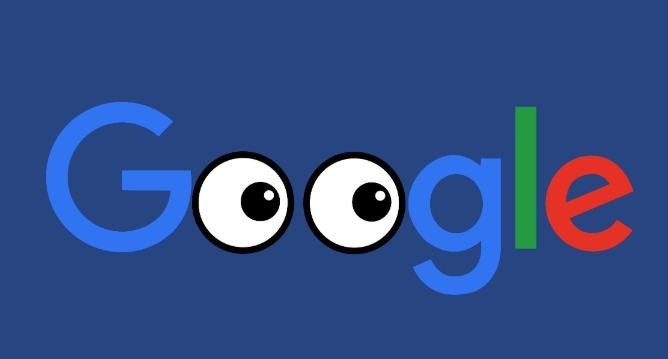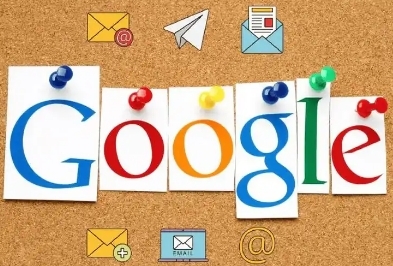1. 检查并指定明确的保存位置
- 打开谷歌浏览器,进入设置菜单找到“下载”选项。查看当前默认的下载路径是否有效,若显示为灰色不可选状态,则需先解除系统对该目录的限制。手动点击“更改”按钮选择其他磁盘分区或新建专用文件夹作为存储目标,确保选中的位置有写入权限。
2. 验证用户账户的控制权限
- 右键点击之前设置的下载文件夹,选择属性面板查看安全选项卡。确认当前登录的操作系统账户是否具备完全控制权限,特别是读写和执行操作权限。如发现权限不足,可尝试以管理员身份运行浏览器重新设置路径,或调整文件夹的所有者为当前用户账户。
3. 禁用干扰性的扩展程序
- 进入浏览器扩展管理页面(地址栏输入chrome://extensions/),暂时关闭所有与下载相关的插件,尤其是第三方下载管理器类工具。某些插件可能会篡改默认行为导致保存失败,逐个启用测试以定位具体冲突源,必要时彻底卸载问题组件。
4. 重置浏览器的基础配置参数
- 在设置中找到“高级”下的“重置并清理”功能,选择恢复初始状态但保留书签等个人数据。此操作将使下载相关的所有偏好设置回归默认值,包括清除可能存在的错误配置缓存,之后再次手动设定所需路径。
5. 手动创建缺失的目标目录
- 如果指定的路径不存在,自行在资源管理器里建立对应的层级结构。例如当选择D盘下的“文档/下载”时,若中间某级文件夹不存在,则逐级创建完整路径后再返回浏览器重复保存操作,确保物理存储空间可用。
6. 关闭杀毒软件的临时拦截策略
- 部分安全软件会误判浏览器行为为潜在威胁而阻止文件写入。临时关闭防火墙、杀毒程序的实时监控功能,测试能否正常保存文件。若确认是安全机制过度敏感所致,可将浏览器添加到白名单允许例外处理。
7. 转换存储设备的格式兼容性
- 对于外接U盘、移动硬盘等设备,检查其文件系统格式是否支持大文件存储。NTFS格式通常比FAT32更稳定且无单个文件大小限制,必要时格式化为目标设备采用更通用的文件系统标准。
8. 排查磁盘空间不足的问题
- 检查目标驱动器剩余容量是否充足,特别是保存较大文件时容易因空间不足导致失败。通过删除无用文件腾出至少1GB以上的空闲区域,保证有足够的缓冲区完成写入过程。
9. 修改注册表解决深层限制
- 按下Win+R组合键运行regedit打开注册表编辑器,导航至HKEY_CURRENT_USER\Software\Policies\Google路径下查找相关键值项。如有限制性策略存在,酌情删除或修改相应条目,注意操作前备份重要数据防止误改引发其他故障。
10. 尝试不同的文件命名规则
- 避免使用特殊字符如星号、问号等非法符号命名已存在的同名文件。采用简单的数字序号或日期格式重命名冲突项,消除因名称违规导致的保存中断现象。
按照这些步骤操作,用户可以逐步排查并解决谷歌浏览器无法保存下载文件夹路径的问题。重点在于确认权限设置、禁用干扰插件、确保目标路径有效性以及处理安全防护软件的限制。